Přivázáme avatar k e-mailu pomocí gravatarové služby
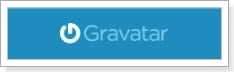
- 5071
- 722
- Kilián Pech
Obsah
- Jsme zaregistrováni na službě gravatar
- Přivázáme avatar k e-mailu
Dobrý den, přátelé! Dnes jsem si všiml, že ze všech komentářů, které jsou na tomto webu, má jen několik lidí avatar. A nemohu to takto opustit, teď budu psát o tom, jak svázat avatar k e-mailové adrese, a pro tento případ použijeme službu Gravatar.
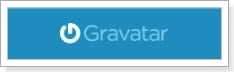
Nyní podrobněji vysvětlím, co uděláme a proč je to nutné. Podívej, pravděpodobně jste zanechali komentáře na různých webech více než jednou. Na mnoha stránkách to lze provést bez registrace, ale musíte zadat jméno a e-mail.
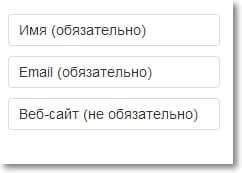
Pravděpodobně jste si také všimli, že na mnoha stránkách a na tomto je avatar v blízkosti každého komentáře (na straně). A pokud zadáte e-mail ve formě komentáře, na který není avatar svázán, bude obrázek ve výchozím nastavení zobrazen. Na tomto webu vypadá komentář bez avataru takto:
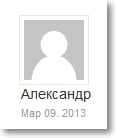
A komentáře, ke kterým je Avtarka připojena k e-mailu takto:
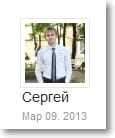
Váš avatar se zobrazí kdekoli, kde označíte svůj e-mail, dobře, pokud web podporuje takový čip.
Spojení avataru na e-mail je velmi jednoduché, začněte.
Jsme zaregistrováni na službě gravatar
Jdeme na web http: // ru.Gravatar.Com. zmáčknout tlačítko Vytvořte si vlastní gravatar.
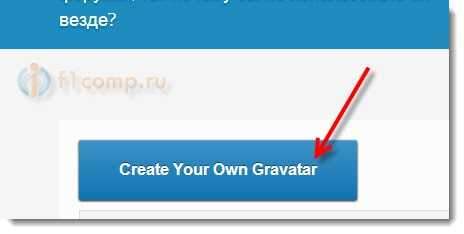
Uveďte e-mail, na který chcete připojit avatar, jméno a heslo. zmáčknout tlačítko Přihlásit se.
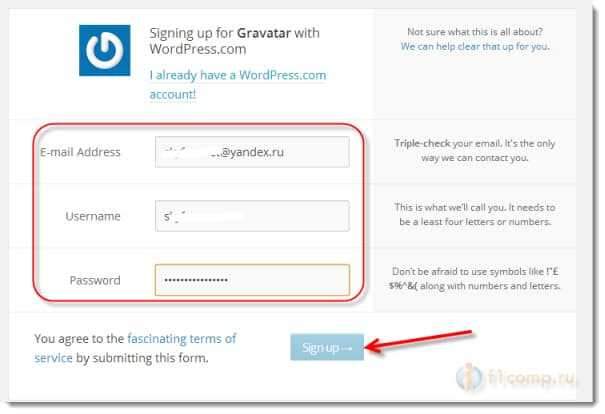
Pokud se všechno objevilo, uvidíme zprávu, že k našemu e-mailovému potvrzení registrace byl odeslán dopis.

Pojďme zkontrolovat poštu, kterou jsme uvedli při registraci. Pokud nedochází k příchozímu, zaškrtněte složku spamu. V dopise klikněte na tlačítko Aktivovat účet.
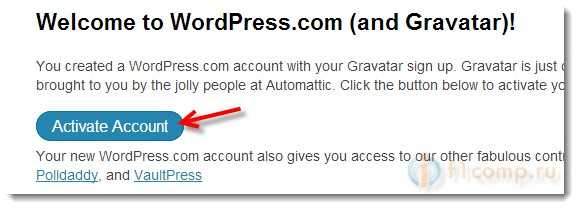
Na stránce, která se otevírá, klikněte na tlačítko Přihlaste se na gravatar.
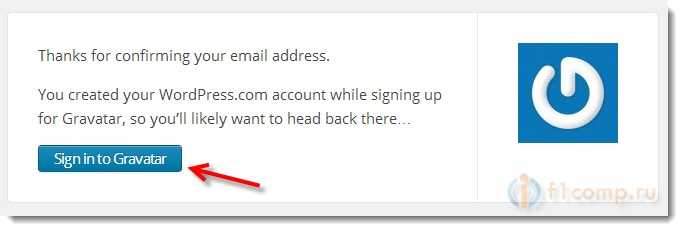
Sledujte odkaz Jazyky a vyberte ruštinu v seznamu.
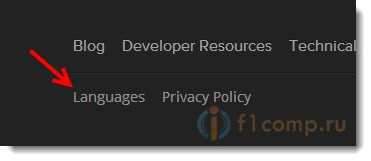
Přivázáme avatar k e-mailu
Položili jsme myš na ikonu gravataru a vybereme Přidejte obrázek.
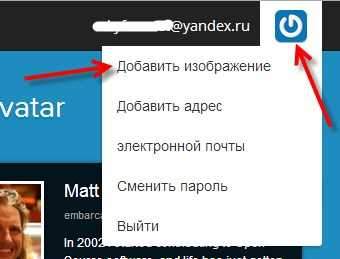
Vyberte si jeden ze způsobů, jak chceme přidat avatar. Například jsem si vybral „z pevného disku mého počítače“.
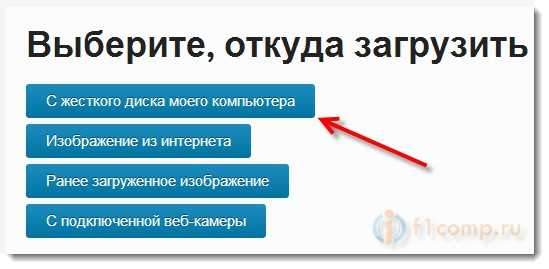
Vyberte soubor a klikněte na Dále.
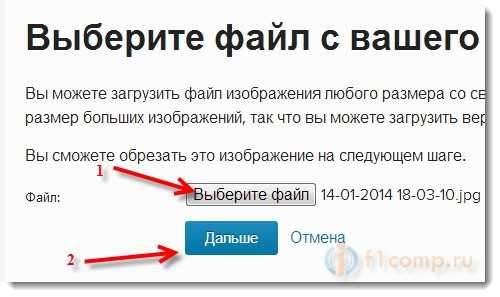
Poslední zatížení, obrázek lze upravit. Klikněte na tlačítko Řezat a dokončit, Jít k dalšímu kroku.
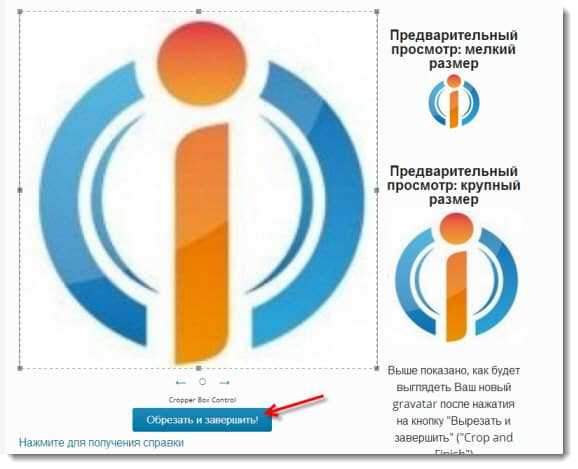
Dále musíte přiřadit hodnocení pro gravatar. Klikněte na jedno z tlačítek, které jsou vhodné pro vaši gravírování.

Po těchto akcích vás přesměrujete na stránku správy gravatarů. Pokud vložíte kurzor na již připojený obrázek, bude kliknutím na tlačítko, na který můžete odstranit avatar.
K tomuto e-mailu můžete také připojit další avatary kliknutím na odkaz „Přidat nový obrázek“. Nebo přidejte nové e-mailové adresy kliknutím na „Přidat novou adresu“.
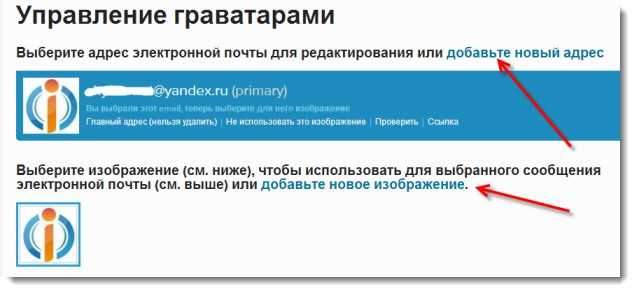
Pokud jste již všechno udělali, můžete zanechat komentář níže a zjistit, který avatar se objeví v blízkosti komentáře. Myslím, že jste uspěli. Všechno nejlepší!
- « Získání IP adresy ... a nic jiného se neděje. Problém s připojením Wi-Fi
- Používáme notebook jako přístupový bod na internetu (Wi-Fi router). Nastavení připojení „Počítačový počítač“ od Wi-Fi »

